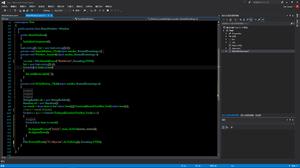如何设置IPHONE虚拟主页按钮
iPhone掉落时最常见的损坏组件之一是主页按钮。损坏的 iPhone 主页按钮可能会导致无穷无尽的问题。但是,菜单中隐藏了一个选项,用于设置屏幕上的 iPhone 虚拟主页按钮。这可以用来帮助您导航您的设备。
如何获得 iPhone 虚拟主页按钮?
此过程的第一步是进入设置。如果您已经解锁了您的设备,这将非常简单。但是,如果您的设备被锁定,则访问此菜单可能会有点困难。但是,在锁定屏幕上从左向右滑动将允许您访问设置菜单。
进入设置后,您需要转到“辅助功能”屏幕,如下所示。
向下滚动到“触摸”并选择它。这将带您进入名为“触摸”的菜单。其中第一个选项称为“辅助触摸”。
进入此菜单将带您到达此过程的最终目的地,在此菜单的顶部是一个滑块,它将打开一个虚拟的屏幕按钮。此滑块下方是此按钮如何响应触摸的选项列表。您可以将其设置为通过单击、双击或任何您想要的方式返回主页。
此菜单允许您根据需要自定义 iPhone 虚拟主页按钮体验。它实际上比物理主页按钮更可定制。它可用于创建自定义手势,帮助立即导航到特定位置或应用程序。
想念新款 iPhone 上的主页按钮?
如果您怀念物理主页按钮的体验并且不想导航,您甚至可以在iPhone X、XR、XS、XS Max和iPhone 11、11 Pro和11 Pro Max上设置其中之一通过滑动。
如何再次关闭主页按钮?
此外,如果您修复了损坏的主页按钮或想再次关闭此功能,可以轻松完成。只需返回辅助触摸菜单或在设置顶部栏中搜索辅助触摸即可。
如果您正在寻找有关此过程的更直观的指南,可以观看我们的视频。
设置 iPhone 虚拟主页按钮结论
这个脆弱的组件即使是最轻微的缺口或划痕也会导致主页按钮失灵。因此,浏览您的设备会变得非常具有挑战性。使用虚拟主页按钮可以解决此问题。但是,如果您错过了物理按钮,这可能只是一个临时解决方案。
以上是 如何设置IPHONE虚拟主页按钮 的全部内容, 来源链接: utcz.com/dzbk/920100.html